Création et ajout de cordons de soudure dans les modèles et dessins SOLIDWORKS
Dans cette astuce rapide, on passe en revue les étapes pour ajouter des cordons de soudure à un fichier de soudure. La fonction « Cordon de soudure » vous permet d'ajouter le cordon et le symbole de soudure à votre fichier.SOLIDWORKS modèle et dessin. La fonction Cordon de soudure est une représentation graphique simple et n'affectera pas les performances du modèle.
Article suggéré >> SOLIDWORKS - Configurations de soudure
Avec une soudure ouverte dans SOLIDWORKS, commencez par accéder à la barre d'outils CommandManager de la soudure et sélectionnez l'icôneOutil de cordon de soudure.
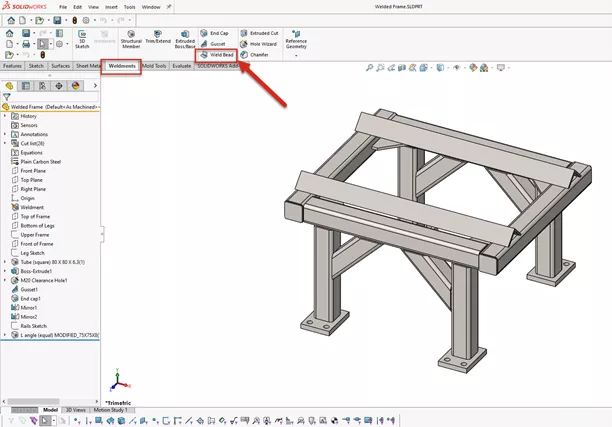
Sélectionnez leSoudure intelligenteoutil de sélection. Cet outil vous permettra de sélectionner les faces adjacentes de la soudure, et SOLIDWORKS appliquera le cordon de soudure au joint où les deux se rencontrent.
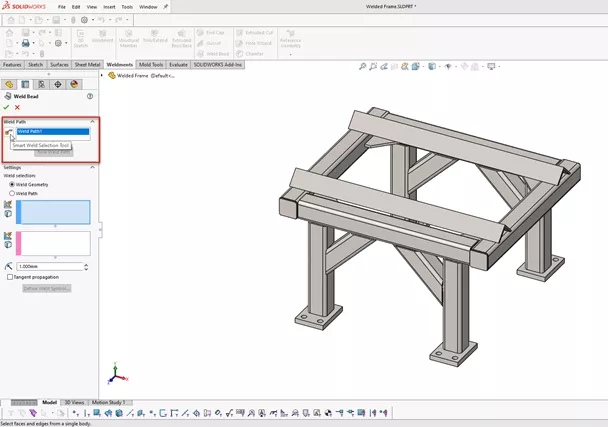
Ci-dessous, vous verrez la différence entre l'activation ou la désactivation de l'outil de sélection de soudure intelligente.
Avec l'outilsur, vous pouvez cliquer et faire glisser une ligne pour sélectionner automatiquement les faces adjacentes.
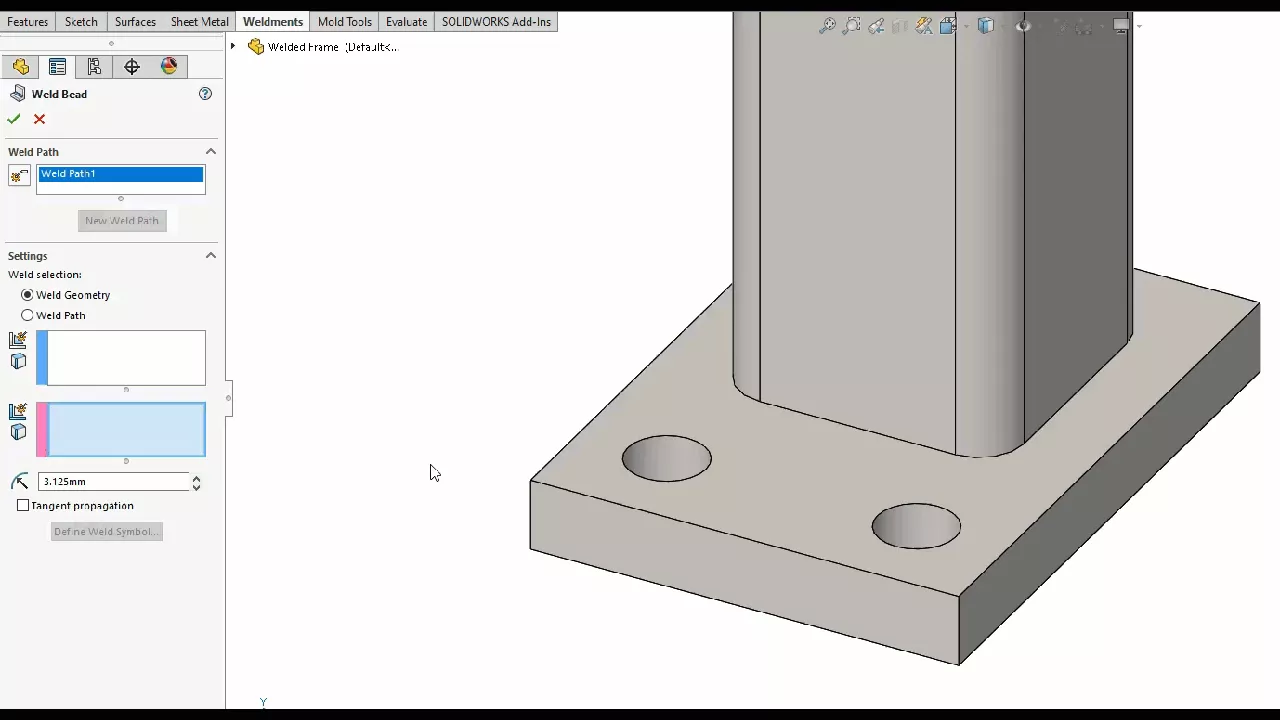
Avec l'outil de sélection de soudure intelligent à l'arrêt, l'utilisateur sélectionne manuellement les visages.
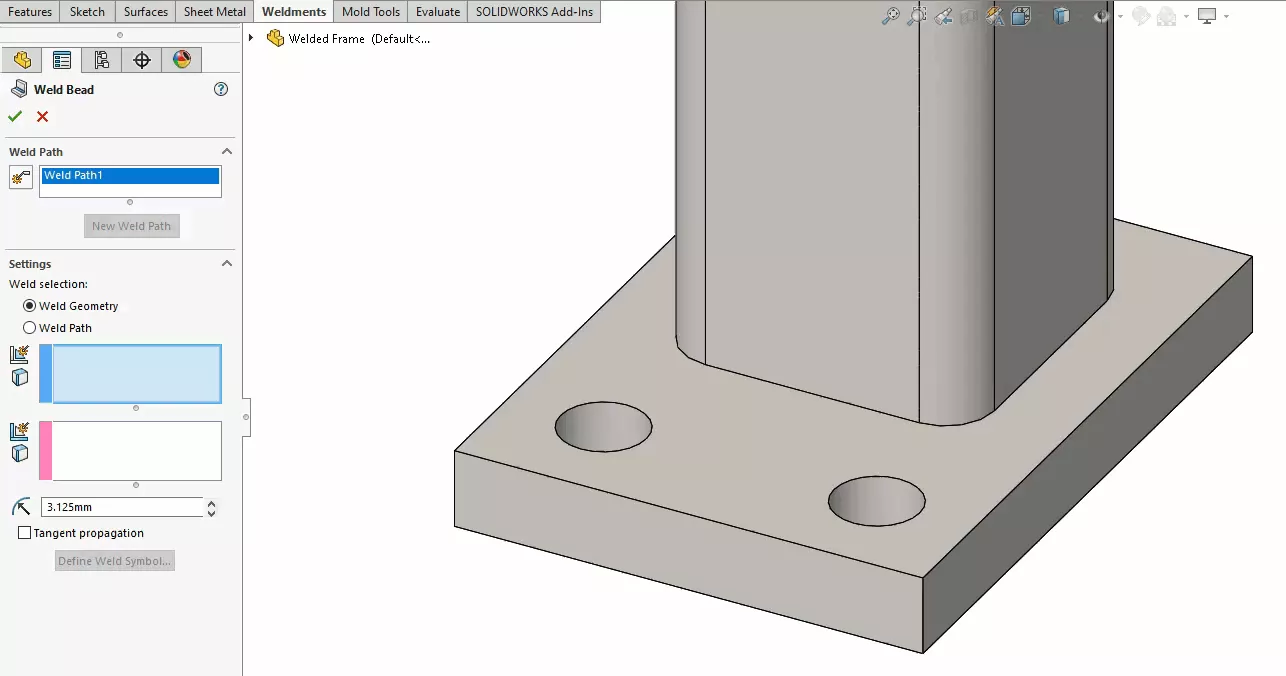
Comme vous pouvez le voir, le bord où l'élément structurel et la plaque se rencontrent a été mis en évidence comme un joint soudé.
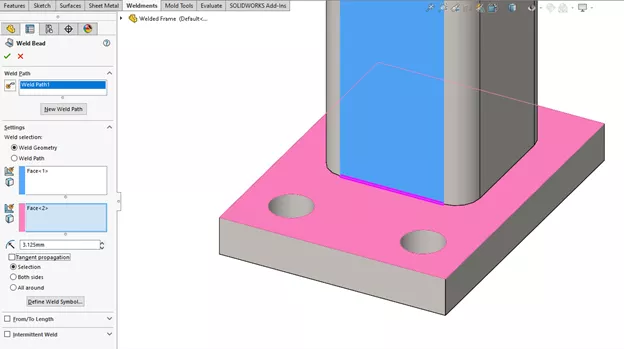
Sélectionner Propagation tangentepour créer un cordon de soudure autour de l'ensemble de l'élément structurel à l'endroit où il rencontre la plaque.
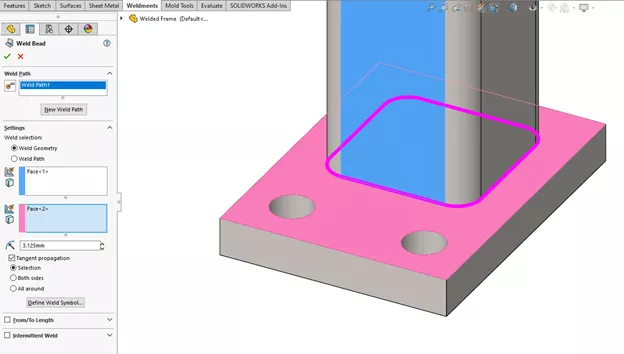
Ensuite, sélectionnez les faces d'autres éléments structuraux et plaques pour ajouter des cordons de soudure.Chemin de soudureliste.
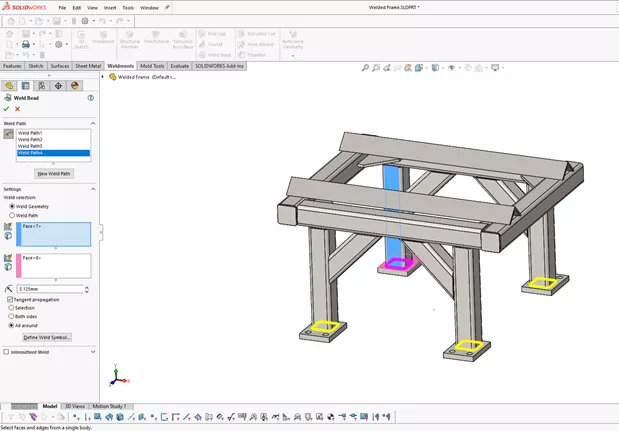
CliquezDéfinir le symbole de soudurepour créer et modifier le symbole de soudure à utiliser pour la soudure sélectionnée.
Notez que lorsque vous cliquez sur Symbole de soudure, le symbole de soudure par défaut est reconnu pour le type de soudure à ajouter.
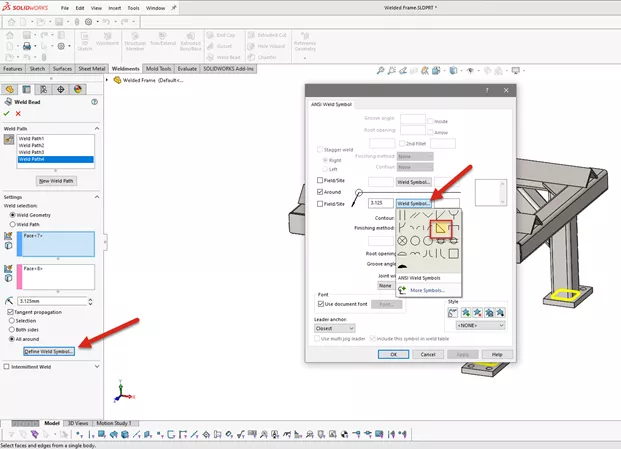
CliquezD'ACCORD pour fermer l'outil Symbole de soudure et cliquez sur la coche verte pour fermer l'outil Cordon de soudure.
Notez qu'un nouveau dossier apparaît dans votre arbre de conception FeatureManager intitulé Dossier de soudure.
Cliquez pour développer le dossier et afficher les cordons de soudure créés. Si vous cliquez sur un cordon de soudure dans la liste, il apparaît en surbrillance dans le modèle.
Notez que la longueur totale de chaque cordon de soudure est indiquée dans le dossier de soudure.
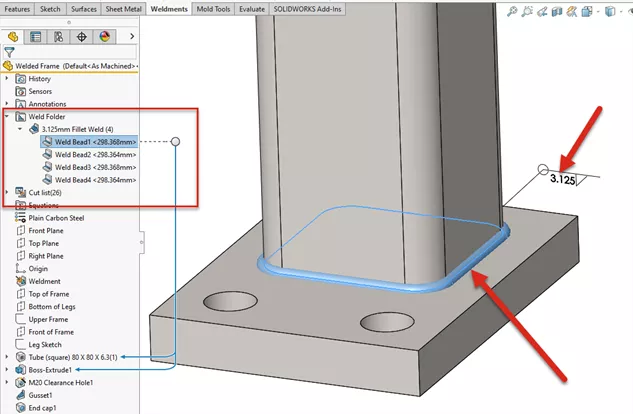
Si les soudures et les symboles de soudure ne sont pas visibles dans la zone graphique, cliquez sur le boutonMasquer/Afficherdans la barre d'outils de la vue tête haute et sélectionnezcordons de soudure.
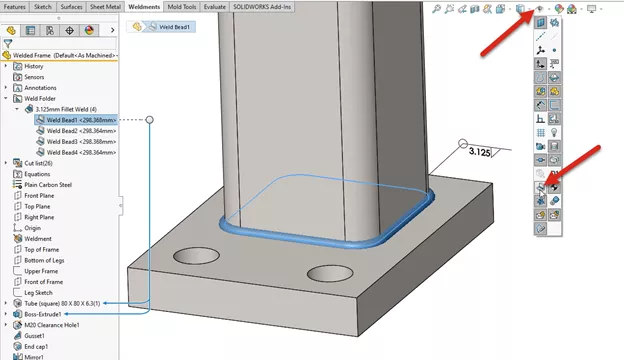
Article suggéré >> Guide des profils et des outils de soudage SOLIDWORKS
Importation de cordons de soudure dans un dessin SOLIDWORKS
Les cordons de soudure et les symboles de soudure peuvent être importés dans votre dessin SOLIDWORKS via leArticles du modèle outil.
Sous leAnnotationsonglet de la barre d'outils CommandManager, sélectionnezArticles du modèle.
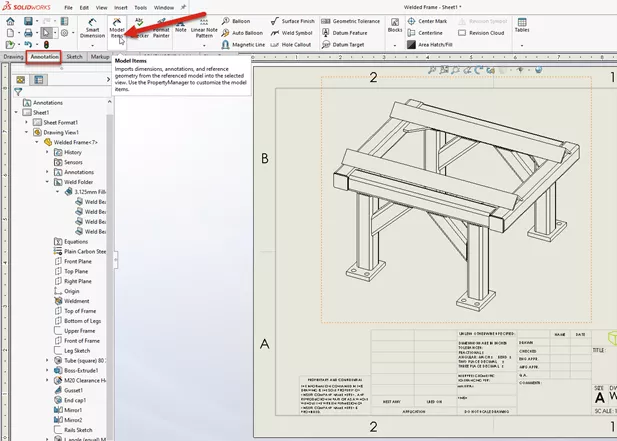
Cliquez sur l'icône Symboles de soudure et sur l'icône intituléechenilles.
L'annotation Chenilles est la représentation graphique du cordon de soudure sur le dessin. Après avoir effectué vos sélections dans le menu « Éléments du modèle », cliquez sur la coche verte pour confirmer.
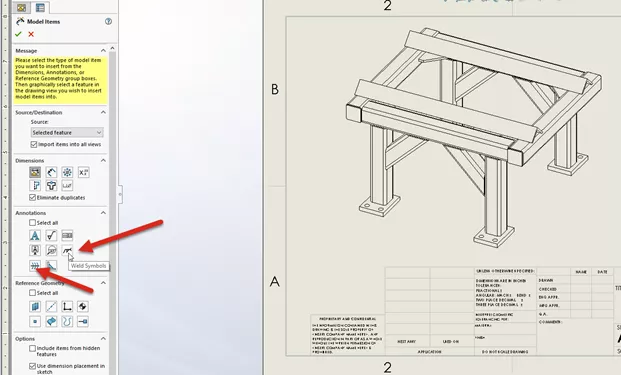
Comme vous pouvez le voir, le cordon de soudure Caterpillar et les symboles de soudure sont importés dans la vue de dessin.
Le cordon de soudure est une représentation graphique et n'affecte pas les performances.
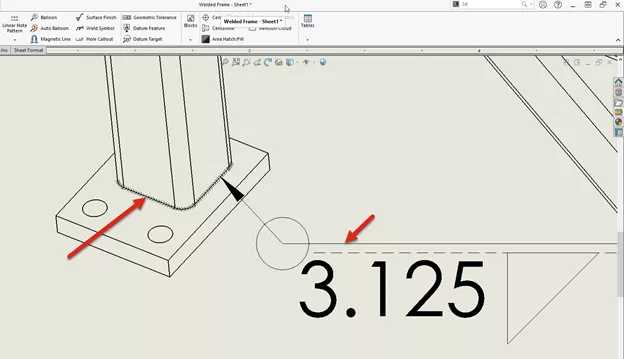
Tutoriel vidéo sur les cordons de soudure
Vous voulez voir ces étapes en action ? Regardez la vidéo des cordons de soudure ci-dessous.
J'espère que ce tutoriel SOLIDWORKS vous a été utile. EXPERIENCE d'autres trucs et astuces ci-dessous.

Aide-mémoire CAO SOLIDWORKS
Notre aide-mémoire SOLIDWORKS CAD, contenant plus de 90 trucs et astuces, vous aidera à accélérer votre processus.
Plus de tutoriels SOLIDWORKS
Enregistrer une macro SOLIDWORKS de base
Conseils SOLIDWORKS préférés du soutien technique
Insertion de logos dans les pièces et les dessins SOLIDWORKS
Copier et coller des fonctions SOLIDWORKS : pièces identiques ou différentes

À propos de Brad Hakeman
Bradley Hakeman est un ingénieur d'application chez GoEngineer. Lorsqu'il n'aide pas les clients avec leurs défis liés à SOLIDWORKS, il se tient informé des dernières fonctionnalités de SOLIDWORKS. Pendant son temps libre, il essaie de gérer les horaires de soccer de ses enfants et travaille sur des projets domestiques, dont beaucoup ont été conçus avec SOLIDWORKS. Tout récemment, il s'est lancé dans le tournage sur bois, en se concentrant actuellement sur la fabrication de stylos.
Recevez notre vaste gamme de ressources techniques directement dans votre boîte de réception.
Désabonnez-vous à tout moment.